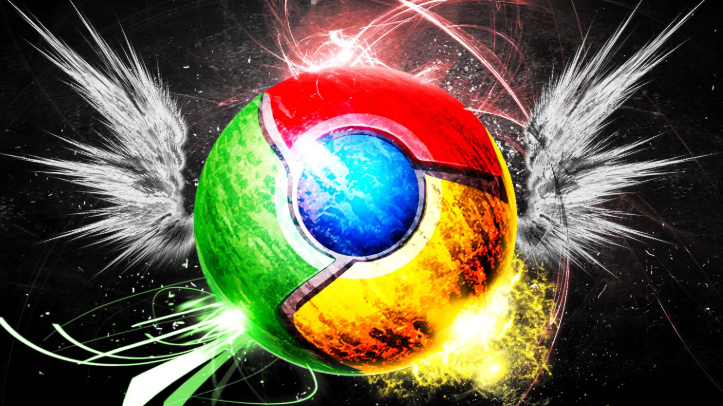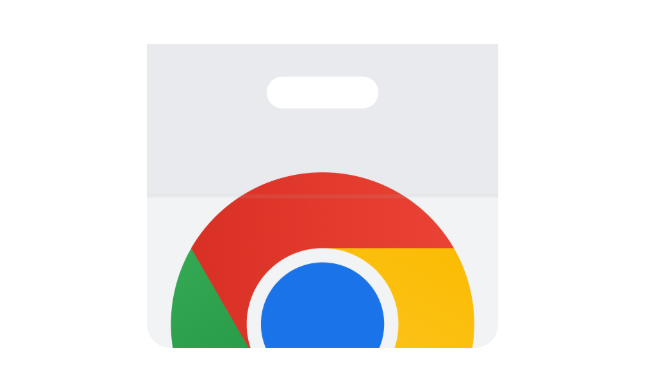谷歌浏览器下载安装包Windows系统下载完成后文件找不到

1. 检查默认下载位置:在Chrome浏览器中,点击右上角的三个点(菜单按钮),选择“设置”。在“设置”页面中,找到“高级”选项并展开,然后点击“下载内容”一栏。在这里可以看到默认的下载文件夹路径,通常为“C:\Users\用户名\Downloads”。如果之前没有修改过下载位置,那么安装包很可能就在这个文件夹中。如果发现默认下载位置被修改,可以将其恢复为原来的路径。在“下载内容”设置中,点击“更改”按钮,选择一个新的下载位置,或者选择“恢复默认设置”将下载位置恢复为系统默认的路径。
2. 使用搜索功能查找:在Windows系统中,点击“开始”菜单,选择“搜索”或打开“文件资源管理器”中的搜索框。在搜索框中输入下载文件的名称或部分名称,系统会自动搜索匹配的文件。如果记得下载文件的大致类型(如文档、图片、视频等),也可以在搜索框中输入文件类型加上文件名进行搜索,这样可以更精准地找到文件。
3. 查看浏览器下载记录:打开Chrome浏览器,点击右上角的三个点(菜单按钮),选择“更多工具”,然后点击“下载记录”。在下载记录中,可以找到之前下载的文件列表,包括下载的时间、文件名、文件大小等信息。通过查看下载记录,可以确定文件是否已经成功下载,并且可以再次点击文件右侧的“打开”或“在文件夹中显示”按钮来找到文件的位置。
总的来说,通过合理利用这些方法和技术手段,用户可以在Windows系统中有效管理和控制下载安装包找不到的问题,提升使用体验和安全性。